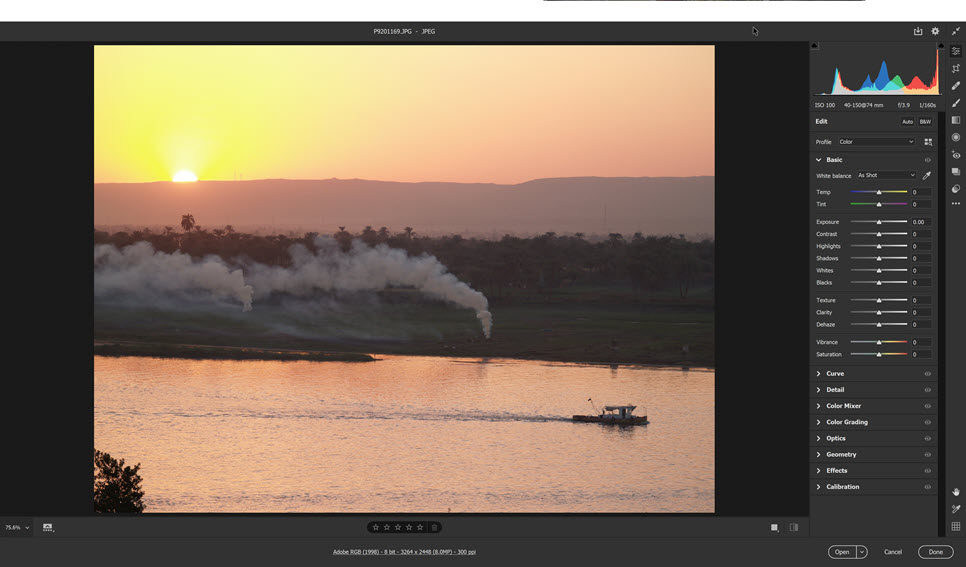
*Zaktualizowano grudzień 2020*
niedawno napisałem wprowadzenie do camera RAW w Photoshopie, krótko opisując, czym jest Camera RAW i jaki jest format pliku RAW. W tym kolejnym samouczku przyjrzymy się, jak otwierać obrazy w formacie Camera Raw.
możemy pracować z plikami Raw, JPEG i TIFF w Camera Raw. Daje nam to dostęp do bardzo potężnych i szybkich narzędzi do edycji obrazu.
Możesz zmienić wszystko, od poprawy ekspozycji po dostosowanie kolorów do konwersji obrazu na czarno-biały. Możesz usunąć zamglenie na zdjęciach lub wyostrzyć zdjęcie i wiele więcej.
wszystko to za pomocą kilku kliknięć myszką i przeciągnięcia suwaka.
najlepsze w użyciu Camera Raw jest to, że możemy edytować zdjęcia nieniszcząco. Wprowadzone zmiany są zapisywane jako seria instrukcji.
zmiany nie są stosowane na stałe do zdjęcia, więc możesz wrócić w dowolnym momencie, aby edytować i ponownie edytować swoje zdjęcia.
Otwieranie plików w interfejsie Camera Raw
Zanim jednak będziemy mogli wykonać którąkolwiek z tych fajnych edycji, musimy pobrać nasze pliki obrazów do Camera Raw.
możesz otworzyć plik raw w Photoshopie, w taki sam sposób, jak otwierasz dowolny inny typ pliku obrazu. Różnica polega na tym, że plik raw otwiera się w interfejsie Camera Raw zamiast głównego obszaru roboczego programu Photoshop.
Jeśli tego potrzebujesz, możesz pobrać darmowy 7-dniowy okres próbny Photoshopa, który obejmuje Camera Raw.
jak otwierać pliki Raw z przeglądarki plików
aby otworzyć plik raw z Eksploratora plików Windows lub programu Mac Finder, możesz wykonać jedną z następujących czynności:
- Kliknij dwukrotnie ikonę pliku. Jeśli program Photoshop nie jest jeszcze otwarty, komputer uruchomi go, a następnie otworzy okno Camera Raw.
w poniższym przykładzie .Pliki ORF to pliki raw z mojego aparatu Olympus w Eksploratorze plików Windows.
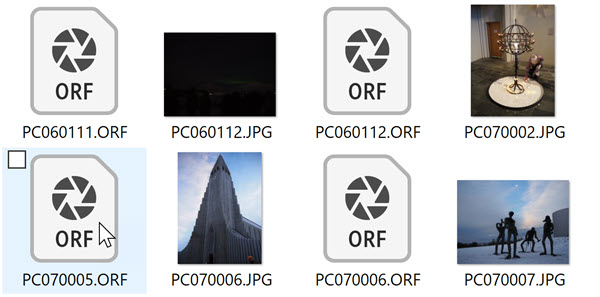
lub
- Ctrl + kliknij (Mac) lub kliknij prawym przyciskiem myszy (Windows) na pliku, a następnie wybierz Otwórz za pomocą> Adobe Photoshop. Spowoduje to otwarcie programu Photoshop, jeśli nie jest on jeszcze otwarty, a następnie otworzy okno Camera Raw.
ponieważ program Camera Raw został pierwotnie stworzony do przetwarzania zdjęć wykonanych w formacie raw, jeśli dwukrotnie klikniesz na obraz raw na komputerze, powinien on automatycznie uruchomić program Photoshop i otworzyć obraz w programie Camera Raw.
Jeśli plik raw nie otwiera się, sprawdź, czy masz najnowszą wersję programu Camera Raw z Creative Cloud firmy Adobe, jeśli używasz programu Photoshop CC. Jeśli korzystasz ze starszej wersji programu Photoshop, możesz sprawdzić aktualizacje w witrynie Adobe.
jak otwierać obrazy w Camera Raw z programu Bridge
łatwo jest otwierać pliki Raw, JPEG i TIFF z programu Adobe Bridge.
oto trzy różne sposoby, aby uzyskać zdjęcie z Bridge do Camera Raw:
- Kliknij dwukrotnie miniaturę pliku raw w panelu Zawartość. Obraz zostanie otwarty w formacie Camera Raw.
lub
- Kliknij raz na dowolną miniaturę pliku Raw, JPEG lub TIFF, a następnie naciśnij Ctrl + R (Windows) lub Cmd + R (Mac).
lub
- Kliknij raz na dowolnym obrazku miniatury w panelu Zawartość, a następnie wybierz plik> „Otwórz w Camera Raw.”
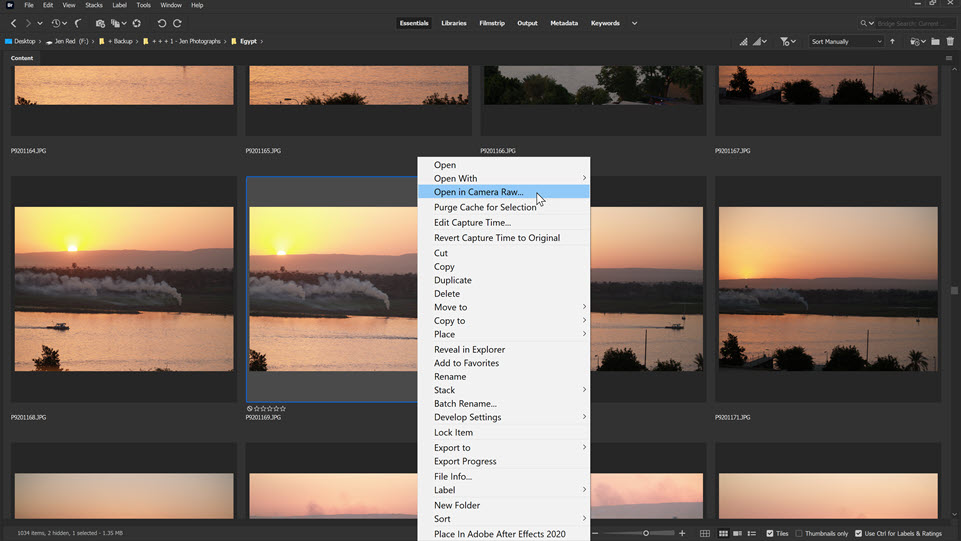
jak otwierać obrazy JPEG lub TIFF w Camera Raw
możesz otwierać pliki JPEG lub TIFF z programu Bridge (jak wspomniano powyżej). Możesz również otworzyć plik JPEG lub TIFF z programu Photoshop, bezpośrednio w programie Camera Raw, wykonując następujące czynności:
- w systemie Windows: z menu Plik programu Photoshop wybierz Otwórz jako. Przeglądaj foldery, aby znaleźć żądany obraz JPEG lub TIFF. Kliknij plik, który Cię interesuje, a następnie zmień menu podręczne w prawym dolnym rogu Na Camera Raw, a następnie kliknij Otwórz.
- na komputerze Mac: z menu Plik programu Photoshop wybierz Otwórz. Zostanie wyświetlone okno dialogowe Otwórz. Przeglądaj foldery, aby znaleźć żądany obraz JPEG lub TIFF. Kliknij na żądany plik. W wyskakującym menu Format na dole będzie napisane JPEG (lub TIFF, jeśli wybrałeś plik TIFF), teraz kliknij To menu, a następnie wybierz Camera Raw. Następnie kliknij przycisk Otwórz, a obraz otworzy się w Camera Raw.
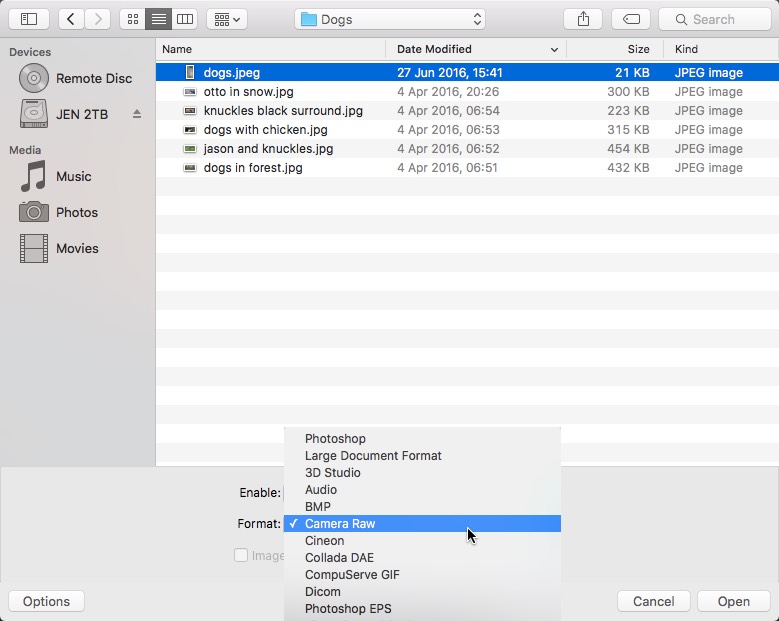
jak sprawić, aby JPEG i TIFF zawsze były otwierane w Camera Raw
Jeśli chcesz skonfigurować tak, aby za każdym razem, gdy otworzysz plik JPEG lub TIFF, otwierał się on bezpośrednio w Camera RAW, można to zrobić w preferencjach Camera Raw.
Uwaga: Może to być przydatne dla fotografów, ale nie polecam go projektantom. Może to być dość denerwujące, jeśli wszystkie pliki projektu zostaną automatycznie otwarte w Camera Raw.
1. Przejdź do Photoshopa > Preferencje > Camera Raw (Mac) lub Edytuj > Preferencje > Camera Raw (Windows)
2. Kliknij sekcję Obsługa plików po lewej stronie.
w przypadku obsługi plików JPEG i TIFF Ustaw zarówno JPEG, jak i TIFF, aby automatycznie otwierały wszystkie obsługiwane pliki JPEG i automatycznie otwierały wszystkie obsługiwane pliki TIFF.
3. Kliknij OK. Zauważ, że ta zmiana zostanie wprowadzona dopiero przy następnym uruchomieniu programu Photoshop.
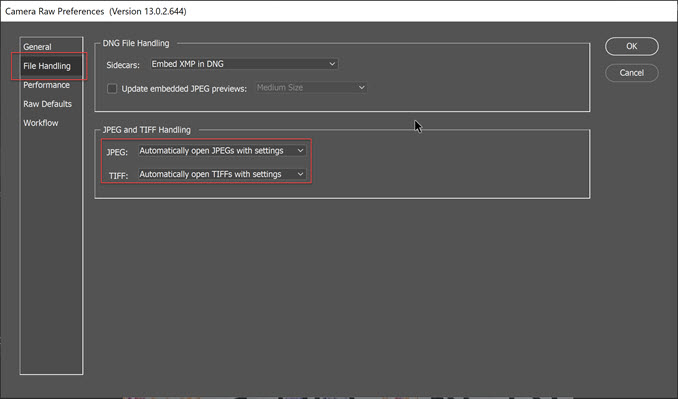
Jak otworzyć wiele plików jednocześnie w programie Camera Raw za pomocą programu Adobe Bridge
można otworzyć wiele plików w programie Camera Raw z programu Bridge. Następnie można zastosować te same zmiany do wielu plików jednocześnie.
może to być bardzo przydatne, jeśli masz stos zdjęć, które zostały zrobione w tym samym środowisku i wymagają tego samego rodzaju korekt, takich jak tworzenie większego kontrastu lub usuwanie rzutów kolorów.
aby otworzyć wiele plików z Bridge do Camera Raw, wykonaj następujące czynności:
1. W programie Bridge otwórz folder zawierający zdjęcia.
2. Shift + kliknij Wszystkie obrazy, które chcesz.
3. Wybierz plik > Otwórz w Camera Raw.
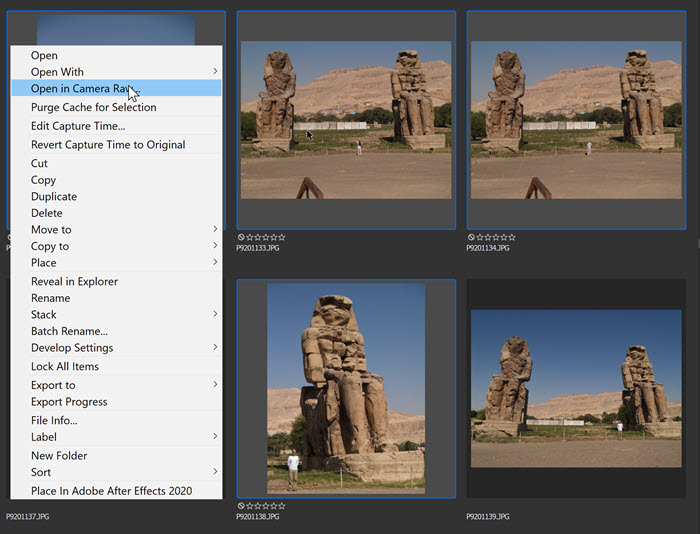
Twoje zdjęcia otwierają się w Camera Raw.
zwróć uwagę na pasek filmu z miniaturkami zdjęć wzdłuż dołu.
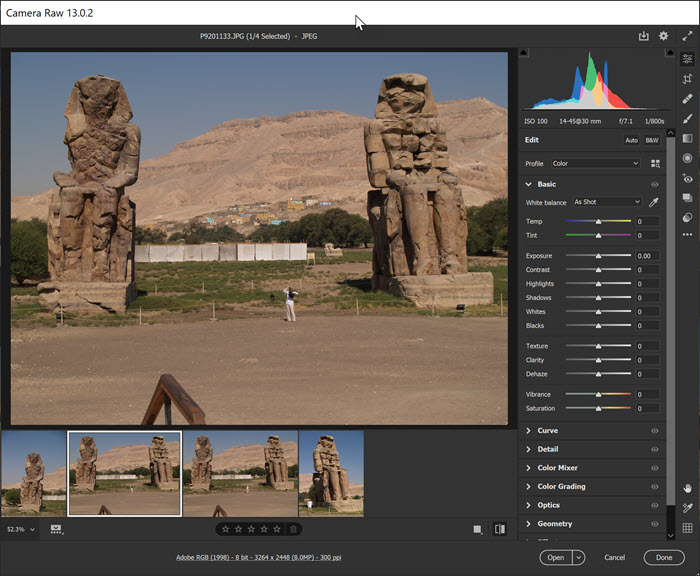
Jak edytować wiele zdjęć jednocześnie w Camera Raw
1. Wybierz dowolne zdjęcie do edycji, klikając po prostu miniaturę. Możesz też wybrać więcej niż jedno zdjęcie, przytrzymując klawisz Shift i klikając miniatury zdjęć, które chcesz edytować.
w poniższym przykładzie wybrałem wszystkie miniatury, a następnie zastosowałem czarno-białe ustawienie wstępne, aby je przekonwertować. Wszystkie cztery obrazy są konwertowane na czarno-białe przy użyciu tych samych ustawień jednocześnie.
w przyszłym samouczku porozmawiamy o presetach Camera Raw.
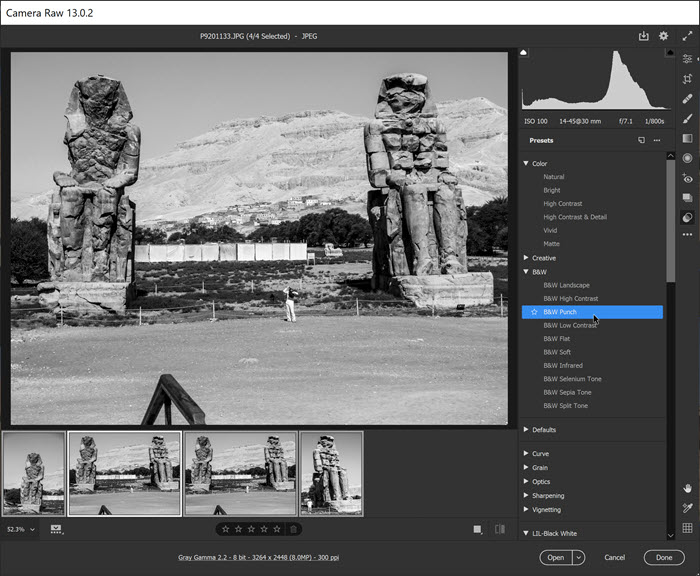
i tak można otwierać obrazy w Camera Raw w Photoshopie. Teraz możesz zacząć dobrze się bawić edytując pliki Raw, JPEG i TIFF.
mam nadzieję, że ten post okazał się pomocny. Proszę, podziel się. Dziękuję! 🙂
Pobierz darmowy 7-dniowy okres próbny Photoshopa
Przypnij to na później
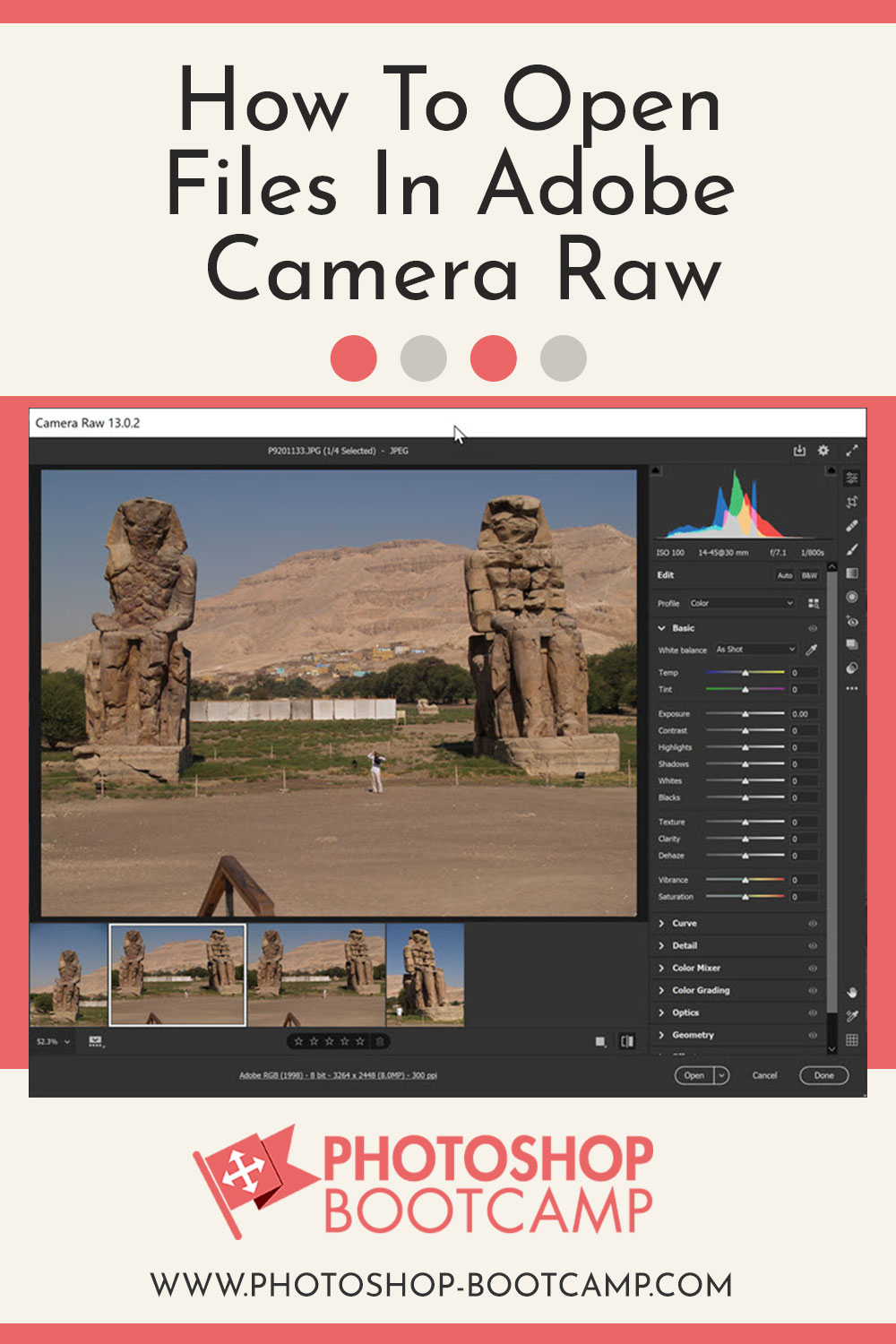
Pobierz darmowy pasek narzędzi Photoshopa do druku

Subskrybuj teraz, aby otrzymać bezpłatny plakat do druku przedstawiający wszystkie narzędzia Photoshopa i ich skróty klawiaturowe.